Вопрос
Проблема: как исправить «Windows PowerShell перестала работать» в Windows?
Приложение Powershell не запускается нормально. Я пытаюсь запустить его, но получаю только сообщение «Windows Powershell перестала работать». Я запустил сканирование, но угроз не обнаружено. Подскажите, в чем может быть проблема?
Решенный ответ
Ошибка «Windows Powershell перестала работать» - явление, безусловно, неприятное. Это не было бы такой помехой, если бы не необходимость и важность программы. В общем, Powershell
[1] работает как платформа автоматизации и язык сценариев, который помогает настраивать и улучшать управление вашей системой. Эта утилита позволяет удалять вирусы.Более продвинутые пользователи используют приложение для создания ярлыков, написания и отладки скриптов. Он также пригодится при сбросе настроек и очистке браузеров. Функциональность MS Edge также тесно связана с Powershell, поэтому его необходимость и функциональность неоспоримы.
В результате исправление ошибки «Windows Powershell перестала работать» следует начинать сразу же после ее возникновения. Проблема может возникнуть в любой версии ОС Windows, включая, помимо прочего, Windows 7.[2] или 10. 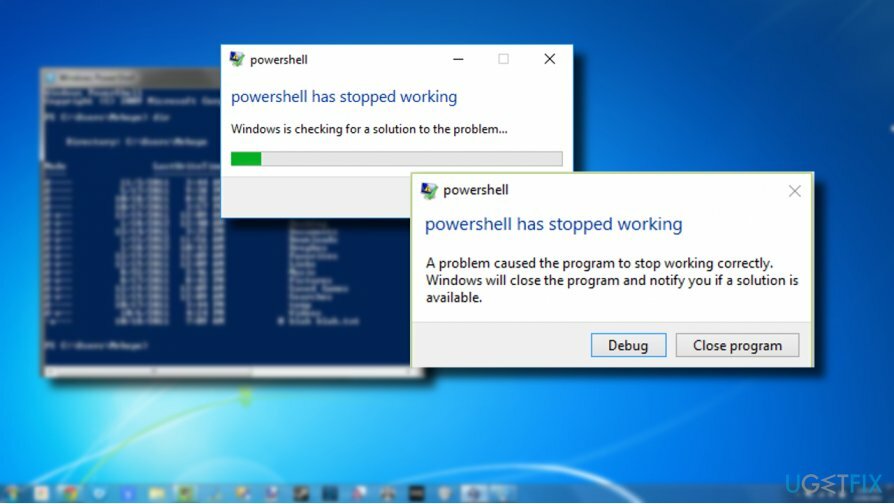
Специалисты выяснили, что причиной проблемы обычно являются два повторяющихся фактора. В первом случае сообщение об ошибке может быть вызвано трояном.[3] называется Poweliks. Последний работает как обычный троян: он может вывести вас из вашей учетной записи электронной почты, запустить задачи с высоким использованием памяти CPO, такие как dllhost.exe * 32 или dllhst3g.exe * 32, которые напрямую влияют на производительность ПК, вызывают синий экран смертей и частые сообщения об ошибках.
Кроме того, ошибка «Windows Powershell перестала работать» может быть результатом обновления безопасности Microsoft KB3163245 для систем Windows 7 и Vista. Пользователи Windows 10 с меньшей вероятностью столкнутся с этой ошибкой при обновлении.
Руководство по исправлению ошибки «Windows Powershell перестала работать» в Windows
Для восстановления поврежденной системы необходимо приобрести лицензионную версию Reimage Reimage.
Опция 1. Удалить вирус Poweliks
Для восстановления поврежденной системы необходимо приобрести лицензионную версию Reimage Reimage.
В случае, если один из описанных выше синонимов соответствует вашему случаю, и вы подозреваете, что вредоносное ПО может мешать работе Powershell, установите утилиту для удаления вредоносных программ и запустите сканирование. Для этой цели, Reimage или Malwarebytes Anti-Malware могут оказаться полезными. Программа также должна завершить процесс dllhost.exe * 32 или dllhst3g.exe * 32.
Вариант 2. Удалите обновление безопасности Microsoft KB3163245, чтобы решить эту проблему.
Для восстановления поврежденной системы необходимо приобрести лицензионную версию Reimage Reimage.
Если ваше приложение безопасности ничего не нашло в системе, вы можете попробовать удалить упомянутое обновление безопасности. Попытайтесь переустановить его позже. Возможно, установке обновления помешали незначительные технические трудности. Обратите внимание, что обновление следует загружать с официальной веб-страницы MS.
Чтобы удалить неправильно установленное обновление, выполните следующие действия:
1. Если вы используете Windows 7, нажмите F8 клавиша, чтобы попасть в меню загрузки и переключиться на Безопасный режим.
2. Затем откройте Панель управления -> Программы и особенности.
3. Нажать на Просмотр установленных обновлений ссылка на левой панели.
4. Выберите обновление KB3163245 и нажмите Удалить.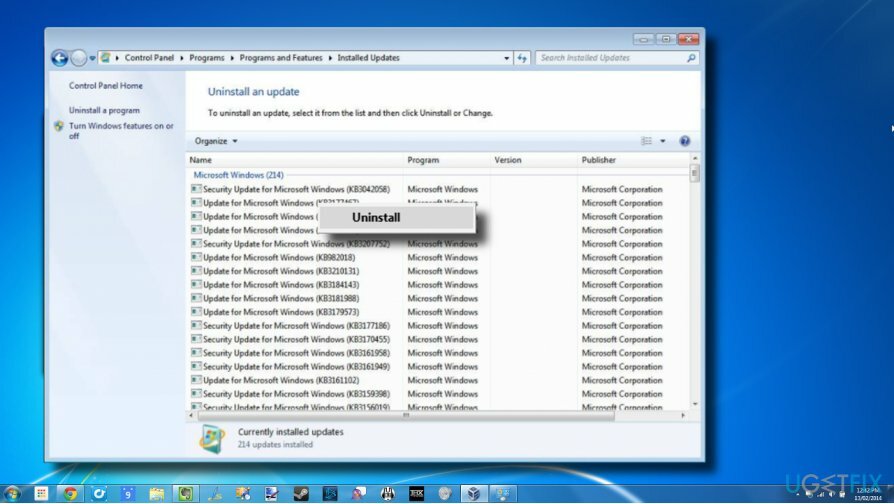
5. Если вы используете Windows 10, удерживайте Сдвиг кнопку при нажатии на Начать сначала кнопку из меню загрузки.
6. Теперь нажмите Клавиша Windows + I и выберите Обновление и безопасность.
7. Нажмите История обновлений ссылка и Удалить обновления в следующем окне.
8. Щелкните правой кнопкой мыши неправильное обновление и выберите Удалить.
9. Наконец, перезагрузите компьютер.
Вариант 3. Восстановить файл реестра
Для восстановления поврежденной системы необходимо приобрести лицензионную версию Reimage Reimage.
Ошибка «KernelBase.dll не найден» - еще одна возможная причина ошибки «Windows Powershell перестала работать». Таким образом, если два сообщения об ошибках появляются одновременно, вы должны попробовать исправить файл KernelBase.dll, а затем проверить, начала ли Powershell работать. Файлы .dll и другие файлы, входящие в состав Windows, можно исправить с помощью профессиональной утилиты оптимизации ПК, например ReimageСтиральная машина Mac X9.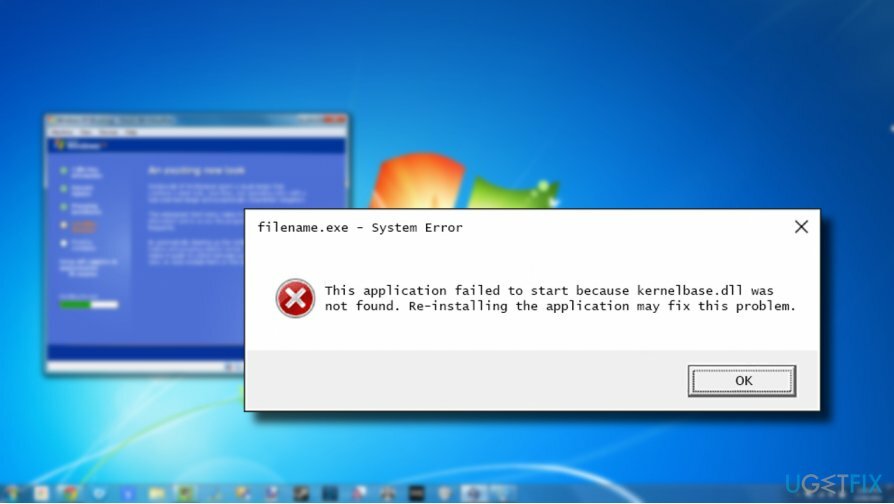
Для получения дополнительной информации об ошибке «KernelBase.dll Not Found» и ее исправлениях, пожалуйста, обратитесь к эта почта.
Исправляйте ошибки автоматически
Команда ugetfix.com делает все возможное, чтобы помочь пользователям найти лучшие решения для устранения их ошибок. Если вы не хотите бороться с методами ручного ремонта, используйте автоматическое программное обеспечение. Все рекомендованные продукты были протестированы и одобрены нашими профессионалами. Инструменты, которые можно использовать для исправления ошибки, перечислены ниже:
Предложение
сделай это сейчас!
Скачать FixСчастье
Гарантия
сделай это сейчас!
Скачать FixСчастье
Гарантия
Если вам не удалось исправить ошибку с помощью Reimage, обратитесь за помощью в нашу службу поддержки. Сообщите нам все подробности, которые, по вашему мнению, нам следует знать о вашей проблеме.
Этот запатентованный процесс восстановления использует базу данных из 25 миллионов компонентов, которые могут заменить любой поврежденный или отсутствующий файл на компьютере пользователя.
Для восстановления поврежденной системы необходимо приобрести лицензионную версию Reimage инструмент для удаления вредоносных программ.

Чтобы оставаться полностью анонимным и не допустить, чтобы интернет-провайдер и правительство от шпионажа на вас, вы должны использовать Частный доступ в Интернет VPN. Это позволит вам подключаться к Интернету, оставаясь полностью анонимным, за счет шифрования всей информации, предотвращения трекеров, рекламы, а также вредоносного контента. Самое главное, вы остановите незаконную слежку, которую за вашей спиной проводят АНБ и другие правительственные учреждения.
Непредвиденные обстоятельства могут произойти в любой момент при использовании компьютера: он может выключиться из-за отключения электроэнергии, Может возникнуть синий экран смерти (BSoD) или случайные обновления Windows могут произойти на машине, когда вы ушли на несколько минут. минут. В результате ваши школьные задания, важные документы и другие данные могут быть потеряны. К восстанавливаться потерянные файлы, вы можете использовать Восстановление данных Pro - он ищет копии файлов, которые все еще доступны на вашем жестком диске, и быстро их извлекает.